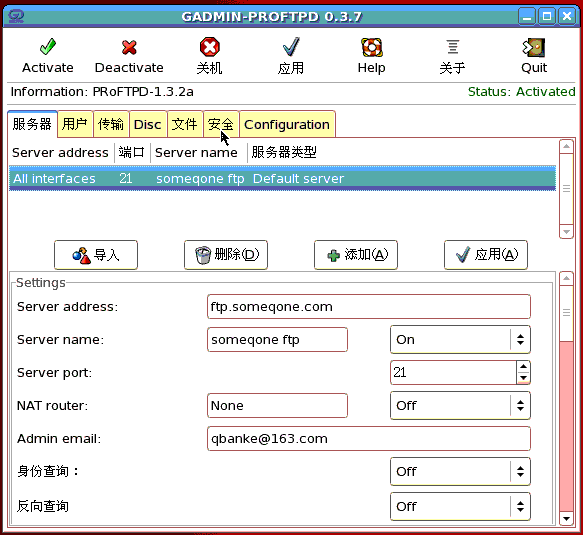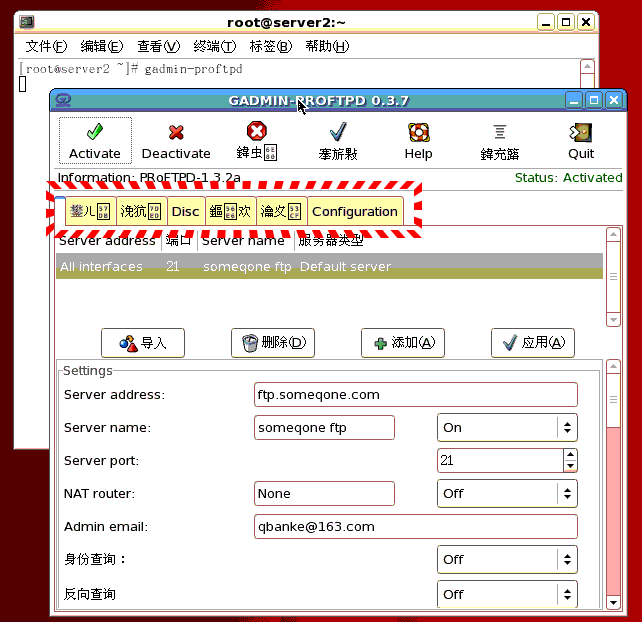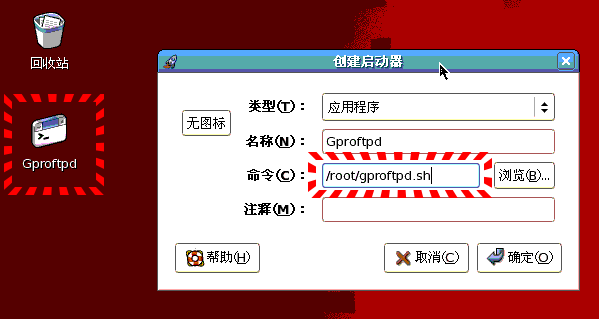Linux 图形界面 FTP,史上最简单的 FTP 配置教程!!! Proftp+GAdmin ProFTPD
简介:ProFTPd是一套可配置性强的开放源代码的FTP伺服器软件,名稱最後的d字是因為在Linux中是用daemon來稱呼。ProFTPd与Apache的配置方式类似,因此十分容易配置和管理。
ProFTPd亦開發了有图形用户界面的FTP伺服器軟體稱為 gProFTPd (gadmin-proftpd)
ProFTP 的配置,特别是目录访问以及权限的写法与Apache配置相当相似 (可能他们2个作者都经常一块去星巴克..呵)
因而熟悉 Apache 的你在配置 ProFTP 的时候也能较快地适应。
但说是这么说,Linux 下倒没有任何一个软件是能令初学者不皱起眉头的。我就是其中之一,当年初学的时候第二个软件就是配 ftp (第一个是apache),那时候还慢带着windows图形界面系统的使用习惯...对着完全是命令模式的Linux。多么希望它的X界面也能有一个像 Serv-U 这样的ftp软件,能令我的操作发挥于点指之中...
最后,我这个菜鸟研究了Proftp好几天,被目录权限,用户权限,chown,chmod.... 弄的几乎头晕的时候...“红薯”就过来把 sftp 跟 filezilla 介绍了给我... 从此我就把 Proftp 抛诸脑后...
直到最近,我在不停地想方设法使用 Linux 操作系统完全取代 Windows。而且又碰上有好友的网站托放在我的服务器上,使用 ftp 的话,会更加方便他们。于是,时隔这么久的ProFTP研究又再次开始。
但令我意想不到的是,在 OSchina 上搜索 Proftp 的时候还顺带找到了个 gadmin-proftpd:
GAdmin-ProFTPD是一个基于GTK的可视化ProFTPD文件传输服务器的管理工具。通过图形界面,管理员相当方便就能够配置一切需要在配置文件仲设置的参数。
简单来说,GAdmin-ProFTPD,能让linux 配置 FTP 服务简单得跟Windows的Serv-U 一样。
我弄这个最后只花了10分钟,呵,不知你们花的时间会不会更短。配置如下:
################ 第一步 ##################
首先下载安装proftp:
下载最新版本 proftpd (http://www.proftpd.org/) 并解压。
# wget ftp://ftp.proftpd.org/distrib/source/proftpd-1.3.2a.tar.gz
# tar zxvf proftpd-1.3.2a.tar.gz
# cd proftpd-1.3.2a
# ./configure
# make
# make install
# cp ./contrib/dist/rpm/proftpd.init.d /etc/rc.d/init.d/proftpd
把 proftp 复制到系统服务中,使其能通过 service proftpd start 这样的形式启动以及关闭。
chkconfig --add proftpd
配置proftpd开机启动,配置完成。
################ 第二步 ##################
安装 gadmin-proftpd
下载最新版本 gadmin-proftpd (http://mange.dynalias.org/linux.html) 并解压。
# wget http://mange.dynalias.org/linux/gadmin-proftpd/gadmin-proftpd-0.3.7.tar.gz
# tar zxvf gadmin-proftpd-0.3.7.tar.gz
# cd gadmin-proftpd-0.3.7
# ./configure
# make
# make install
进入X windows 后打开控制台 运行 gadmin-proftpd 就能看到它的图形界面。
关于怎在图形界面中配这个那个就不用我说了吧? 接近傻瓜化了。
########### 但可能会有几个小问题 ############
1,提示某个目录没找到,一般会是 /usr/local/var/proftpd 跟 /var/ftp。自己重建后错误提示即可消失。
2,如果你在 i18n 中修改过默认语言编码为zh_CN.GBK的话,会影响到 X 界面中的 gadmin-proftpd 。显示会有乱码,如下图:
创建启动脚本用于解决 X 界面 Gproftpd 中文乱码问题
在任意目录,或者当前用户的目录下创建一个shell脚本
# vim gproftpd.sh
export LC_ALL=zh_CN.UTF-8
gadmin-proftpd
################
# :wq 保存退出后赐予可执行权限 chmod +x gproftpd.sh
意思为临时修改环境编码为 UTF-8 ,然后执行 gadmin-proftpd
这样就能绕过系统i18n中配置的编码开启gadmin-proftpd图形模式。
在X界面的控制台中运行刚才创建的 shell 脚本 gproftpd.sh 即可
更加方便的话,可以在 X 界面中创建一快捷方式执行该脚本,就等于Windows 的快捷方式。如下图:
3,开机,或使用 service proftpd start 启用 proftpd 服务报错,提示 /usr/local/etc/proftpd.conf 配置有误。
gadmin-proftpd 是直接调用 Proftpd 的系统文件令其启动以及加载配置。
但奇怪的是,所加载给 proftpd 的配置文件并在非其默认的路径,而是给gadmin-proftpd重定义了。
这么我们就先把 proftpd 自动的配置文件删除,然后把 gadmin-proftpd 重定义的软连接过去。
# rm -f /usr/local/etc/proftpd.conf
# ln -s /etc/proftpd.conf /usr/local/etc/
在创建 proftpd 的配置文件与 Gproftpd 配置文件的软连接后,重启开机后就能自动加载 proftpd 服务,不再报错。
至此所有配置完成!!!
怎样?确实简单吧!完全不用碰 proftpd.conf 即可设置 proftpd服务中任何一项配置,包括端口号,用户账号,目录,权限......
更重要的是,通过它,你能很简单地建立 虚拟用户 (virtualuser) 使得FTP用户与系统用户分开,提高安全性。
简直就是初学者的福音!
如果你需要远程配置 X ,可以使用 vnc ,参考这文章:http://www.oschina.net/discuss/thread/2392